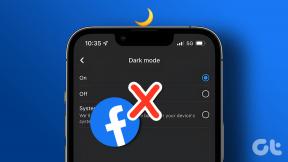כיצד לסנכרן את Google Drive ב-Mac - TechCult
Miscellanea / / May 04, 2023
Google Drive for Mac הוא כלי רב עוצמה המאפשר לך לגשת, לאחסן ולשתף קבצים ותיקיות בכל מכשיר. עם ההגדרה הפשוטה שלה, סנכרון התוכנה ב-Mac קל. כמו כן, זה מאפשר לך לגשת לקבצים במצב לא מקוון. כדי ללמוד כיצד לסנכרן את Google Drive ב-Mac, המשך לקרוא את המדריך שלנו.
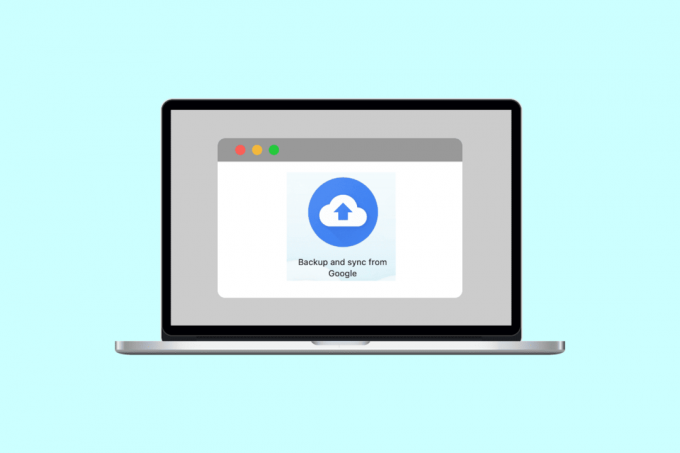
תוכן העניינים
כיצד לסנכרן את Google Drive ב-Mac
התקנת Google Drive במערכת ה-Mac שלך יכולה להפוך את שיתוף הקבצים עם כל אחד דרך Gmail או קישורים להרבה יותר קל. בנוסף, Google Drive מאפשר לך לאחסן כמות משמעותית של נתונים באינטרנט. אם אתה רוצה לנצל את ההטבות הללו, המשך לקרוא לקבלת הוראות שלב אחר שלב כיצד להתקין את Google Drive ב-Mac שלך.
תשובה מהירה
כדי לסנכרן את Google Drive ב-Mac, בצע את השלבים הבאים:
1. לִפְתוֹחַ גוגל דרייב ולחץ על סמל הגדרות.
2. בחר העדפות ולחץ על גוגל דרייב.
3. לבסוף, בחר אפשרויות סנכרון, כמו זרם קבצים או קבצי Mirror.
כיצד לסנכרן את Google Drive עבור Mac
אתה יכול לסנכרן את הקבצים שלך בשתי דרכים. כדי לקבל תובנות כיצד לסנכרן את Google Drive ב-Mac, עיין בשלבים המפורטים להלן.
1. נווט אל גוגל דרייב אפליקציה ב-Mac שלך.
2. כעת, לחץ על הגדרות סמל ובחר את העדפות אוֹפְּצִיָה.

3. לאחר מכן, לחץ על גוגל דרייב אפשרות הממוקמת בסרגל הצד, ולאחר מכן, אפשרויות הסנכרון יופיעו על המסך שלך.

4. המשתמשים יכולים גם כן הזרמת קבצים אוֹ שיקוף קבצים.
5. אם תבחר ב הזרמת קבצים אפשרות, אז תוכל לאחסן את קבצי הכונן שלי בענן. יתר על כן, אתה יכול גם לבחור תיקיות וקבצים מסוימים שיהיו נגישים במצב לא מקוון.
6. אם תבחר ללכת על שיקוף קבצים אפשרות, אז תוכל לשמור את קבצי הכונן שלי ב-Mac שלך כמו גם בענן. חוץ מזה, בחירה באפשרות זו תספק לך גישה לכל הקבצים שלך במצב לא מקוון באופן אוטומטי.
בסינכרון Stream, המשתמשים ידרשו מהאינטרנט לקבל גישה לקבצים, אבל הסנכרון הזה תופס לא כל כך הרבה מקום. בעוד שבסנכרון Mirror, משתמשים אינם דורשים חיבור לאינטרנט כדי להשתמש בקבצים, אך הוא תופס שטח אחסון גדול יותר. אז, אתה יכול לבחור בהתאם לאיזה סוג של סנכרון תלך. כמו כן, ניתן לשנות את סוג הסנכרון בכל עת על ידי ניווט להעדפות Google Drive.
קרא גם:כיצד להעביר קבצים מכונן Google אחד לאחר
כיצד להתקין ולהגדיר את Google Drive עבור Mac
לאחר שדנו כיצד ניתן לגבות ולסנכרן את Google Drive ב-Mac. כעת, בואו ללמוד כיצד להתקין ולהגדיר את התוכנה, בצע את השלבים המוזכרים להלן כדי לעשות זאת:
1. ראשית, נווט אל גוגל דרייבאתר אינטרנט ולאחר מכן לחץ על הורד את Drive לשולחן העבודה אוֹפְּצִיָה.
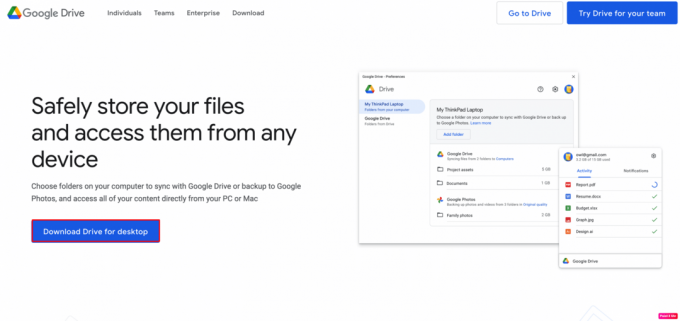
2. אחרי זה, אצלך הורדות חפש תיקייה GoogleDrive.dmg ולהפעיל אותו.
3. כעת, פעל לפי השלבים על ידי השקה GoogleDrive.pkg ולאחר מכן התקנת אפליקציית Google Drive.

4. לאחר מכן, השתמש בחשבון Google שלך כדי להיכנס ל-Google Drive שלך.
לאחר שנכנסת, האפליקציה תסתנכרן עם חשבונך באופן אוטומטי וסמל Google Drive יהיה גלוי בשורת התפריטים. אתה יכול גם להשתמש באפליקציית Finder ב-Mac כדי להשיג את קבצי Google Drive שלך. כדי ללמוד כיצד לגשת אליהם, בצע את השלבים המוזכרים להלן:
1. הפעל את מוֹצֵא אפליקציה ב-Mac שלך.
2. לאחר מכן, מתחת ל מיקומים כותרת בצד שמאל, אתה יכול לבדוק גוגל דרייב.
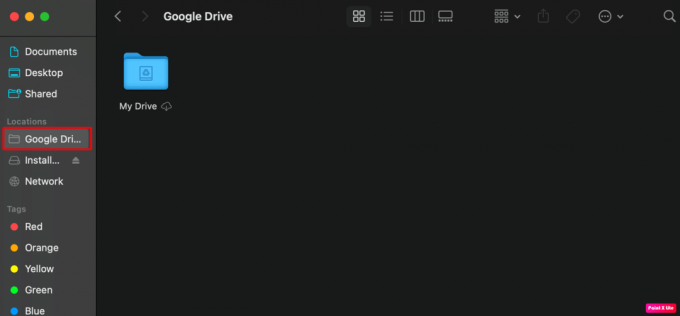
3. מכאן המשתמשים יכולים להסתכל על שלהם הכונן שלי.
כיצד להפעיל את Google Drive בהפעלה ב-Mac
כדי לפתוח את Google Drive ב-Mac בעת ההפעלה, תצטרך לציית לשלבים הבאים:
1. עבור אל גוגל דרייב אפליקציה.
2. לאחר מכן, לחץ על הגדרות סמל ובחר את העדפות אוֹפְּצִיָה.
3. לאחר מכן, בחר הגדרות ממוקם בפינה הימנית העליונה.

4. כעת, סמן את התיבה שלצד הפעל את Google Drive כאשר אתה מתחבר למחשב שלך אוֹפְּצִיָה.

הדרך האחרת לבצע שינויים דומים היא כדלקמן:
1. נווט אל העדפות מערכת אפליקציה ב-Mac שלך.
2. כתוצאה מכך, בחר את משתמשים וקבוצות אפשרות ולחץ על פריטי כניסה לשונית.

3. לאחר מכן, לחץ על + סמל ובחר Google Drive מתפריט היישומים.
קרא גם:מיזוג חשבונות Google Drive ו-Google Photos מרובים
כיצד לסנכרן תיקיות מק לגוגל דרייב
קל לסנכרן את תיקיות ה-Mac עם Google Drive. כדי ללמוד כיצד אתה יכול לעשות זאת, פעל לפי השלבים המפורטים להלן:
1. פתח את ה גוגל דרייב אפליקציה במערכת שלך.
2. כעת, לחץ על הגדרות סמל ובחר את העדפות אוֹפְּצִיָה.
3. לאחר מכן, לחץ על הוסף תיקיה אוֹפְּצִיָה.

4. לאחר מכן, בחר את תיקיית ה-Mac שלך ולחץ על אפשרות פתוחה.
5. כעת, אתה יכול לסנכרן את התיקיה גוגל דרייב או לגבות ל Google Photos.
זה עוטף את המאמר שלנו בנושא כיצד לסנכרן את Google Drive ב-Mac. אנו מקווים שאחרי קריאת המדריך שלנו הצלחת ללמוד על כך. אתה יכול לפנות אלינו עם ההצעות והשאלות שלך דרך קטע ההערות למטה.
הנרי הוא סופר טכנולוגי ותיק עם תשוקה להנגיש נושאים טכנולוגיים מורכבים לקוראים יומיומיים. עם למעלה מעשור של ניסיון בתעשיית הטכנולוגיה, הנרי הפך למקור מידע מהימן עבור קוראיו.